
Лабораторная работа № 3
Arc Map.Оценка зон видимости. ArcScene. Создание виртуальных геоизображений и 3D анимаций
Исходные данные (лаб.раб.3):
Растры: DEM (цифровая модель рельефа), ОПХ_снимок.
Шейп-файлы: наблюд.shp.
Файл анимации: полет.asa
Файлы проекта: lab3.zip.
1. Оценка зон видимости
Задача: на исследуемой территории необходимо распределить на вышках высотой 100 м радиопередатчики, зона действия которых покрывала бы более 90 % территории.
Для решения данной задачи Вам понадобиться загрузить в новый проект в среде ArcMap GRID (DEM) Вашей территории, и положение хотя бы одного объекта (в данном случае файл наблюд.shp).
Для имеющихся точек необходимо построить зоны видимости, для этого воспользуйтесь инструментом Видимость (рис.1). Появившееся окно заполните как на рис. 2.

Рис.1 Активизация инструмента Видимость
Затем нужно расположить точку, которую
«видела» хотя бы одна вышка. Для этого на одной из видимых зон необходимо
выбрать точку и воспользоваться инструментом ![]() (создание
линии взгляда). Так как вышки имеют высоту 100 м, то «Уровень глаз»
наблюдателя и высота целевого объекта будет 100 единиц Z (рис. 2, красная
стрелка указывает на предполагаемую точку 1, синяя – на следующую после точки 1
). Проведя лучи в разные стороны, оцените, перекроет ли новая точка невидимые
ранее территории. Если новые видимые территорий появляются и видно новое
предполагаемое место следующей вышки, то ставиться точка, объект сохраняется и
процедура повторяется.
(создание
линии взгляда). Так как вышки имеют высоту 100 м, то «Уровень глаз»
наблюдателя и высота целевого объекта будет 100 единиц Z (рис. 2, красная
стрелка указывает на предполагаемую точку 1, синяя – на следующую после точки 1
). Проведя лучи в разные стороны, оцените, перекроет ли новая точка невидимые
ранее территории. Если новые видимые территорий появляются и видно новое
предполагаемое место следующей вышки, то ставиться точка, объект сохраняется и
процедура повторяется.
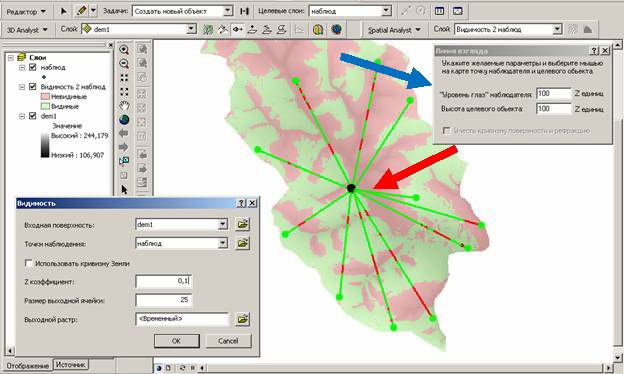
Рис.2 Выбор новой точки расположения вышки с предварительной оценкой видимости
и создание зон видимости
Алгоритм повторяется пока зоны видимости вышек полностью (или почти полностью) не сомкнуться.
2. Создание виртуального изображения
Откройте ArcScene, используя кнопку
на панели 3D Analysts ![]() . Добавьте DEM
из файла lab3.zip. Зайдите в Свойства нового слоя, заполните
закладку базовые источники, как показано ниже (рис. 3).
. Добавьте DEM
из файла lab3.zip. Зайдите в Свойства нового слоя, заполните
закладку базовые источники, как показано ниже (рис. 3).
Добавьте новый слой ОПХ_снимок и в его свойствах установите такие же данные, как у DEM.
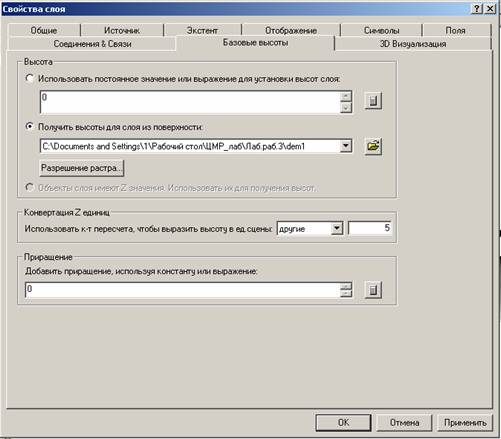
Рис.3 Заполнение закладки базовые высоты для слоев изображения
3. Добавление инструментов
Для отображения необходимых для дальнейшей работы инструментов войдите в Инструменты>Настроить… В появившемся окне установите в чек боксах галочки, как на рис. 4.

Рис.4 Активизаций панелей инструментов
4. Освещение слоя
На панели инструментов 3D Эффекты включить освещение (рис. 5).

Рис.5 Активизация освещения для слоев
Зайдите в свойства слоя ОПХ_снимок и на закладке 3D визуализация в эффектах активизируйте опцию Оттенять объекты в соответствии с положением источника освещения сцены.
|
Войдите в свойства сцены, на закладке Освещение меняйте высоту и азимут Солнца, наблюдайте, что происходит с изображением. |
|
5. Создание 3D анимации
С помощью инструмента навигация ![]() Вы можете
вращать изображение. Инструмент полет
Вы можете
вращать изображение. Инструмент полет ![]() позволяет
увидеть территорию так, если бы Вы были птицей и парили в воздухе. При этом
свой полет Вы можете записать и позже воспроизвести.
позволяет
увидеть территорию так, если бы Вы были птицей и парили в воздухе. При этом
свой полет Вы можете записать и позже воспроизвести.
Для того чтобы пролететь над территорией,
войдите в режим полета, установите курсор над начальной точкой Вашего полета и
кликнете ЛКМ. При этом курсор мыши поменяется с ![]() на
на![]() . Регулируйте
мышью высоту и направление полета. Нажатие ЛКМ приводит к увеличению скорости,
ПКМ – к замедлению, остановке и полету назад. Скорость полета и его направление
указаны в левом нижнем углу экрана.
. Регулируйте
мышью высоту и направление полета. Нажатие ЛКМ приводит к увеличению скорости,
ПКМ – к замедлению, остановке и полету назад. Скорость полета и его направление
указаны в левом нижнем углу экрана.
Для воспроизведения ранее записанного
трека выполните: Анимация → Загрузить файл анимации → lab3 →
полет, в окне управления анимацией, активизируемого кнопкой ![]() нажмите
на
нажмите
на ![]() . Начнется
воспроизведение файла. Нажатие на кнопку
. Начнется
воспроизведение файла. Нажатие на кнопку ![]() остановит
воспроизведение.
остановит
воспроизведение.
Для создания трека, воспроизводящего Ваши
передвижения войдите в окно управления анимацией ![]() . В
появившемся окне нажмите Запись
. В
появившемся окне нажмите Запись ![]() , все Ваши
передвижения по карте начали записываться.
, все Ваши
передвижения по карте начали записываться.
Воспроизведите, записанный Вами трек. Сохраните его в свою папку: Анимация → Сохранить файл анимации → укажите свою папку и имя файла.
Скачано с www.znanio.ru
Материалы на данной страницы взяты из открытых источников либо размещены пользователем в соответствии с договором-офертой сайта. Вы можете сообщить о нарушении.